خزش اولیه تحت بار غیر ثابت
معرفی
در این مثال مدل، شما رفتار خزشی مواد را تحت بارگذاری غیر ثابت مطالعه می کنید. شما خزش اولیه را با استفاده از قانون نورتون-بیلی مدلسازی میکنید و تفاوت بین روشهای سخت شدن زمانی و سخت شدن کرنشی موجود در COMSOL Multiphysics را مطالعه میکنید.
سخت شدن زمانی فرض می کند که نرخ کرنش خزشی به تنش فعلی و زمان سپری شده از شروع آزمایش بستگی دارد. سخت شدن کرنش فرض می کند که نرخ کرنش خزشی به تنش جاری و کرنش خزشی انباشته شده بستگی دارد. بنابراین، هنگامی که سطح تنش تغییر می کند، در زمان سخت شدن مواد از نقطه ای که زمان ها برابر است، رفتار جدید را دنبال می کند، رابطه کرنش-زمان به صورت عمودی جابجا می شود. در سخت شدن کرنش، ماده از رفتار جدید پیروی می کند، از نقطه ای که کرنش ها برابر هستند، رفتار زمان کرنش به صورت افقی تغییر می کند. این در شکل 1 زیر نشان داده شده است.
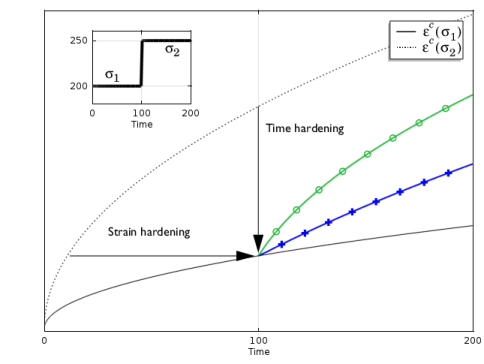
شکل 1: منحنی کرنش در مقابل زمان برای فرمولاسیون های مختلف خزش اولیه: زمان سخت شدن در آبی (+) و سخت شدن کرنش در سبز (o). محفظه بار در تصویر کوچک در گوشه سمت چپ بالا نشان داده شده است.
استفاده از فرمول سخت شدن زمانی آسان تر است، در حالی که سخت شدن کرنش معمولاً دقیق تر در نظر گرفته می شود.
این مدل از NAFEMS درک تحلیل محدود غیر خطی از طریق معیارهای مصور ( مراجعه 1 ) گرفته شده است. بار شامل یک بار پله ای تک محوری و دو محوری است. مرحله بارگذاری پس از نیمی از زمان مطالعه کامل اتفاق می افتد. ارزش مورد توجه، تغییرات کرنش خزشی در طول زمان است. راه حل های محاسبه شده با حل تحلیلی ارائه شده در مرجع مقایسه می شوند.
علاوه بر این، یک بحث کوتاه توضیح میدهد که چگونه از کرنشهای خزشی غیرفیزیکی که میتوانند در مرحله زمانی اولیه ظاهر شوند، هنگامی که یک شرط بار منفرد در زمان اولیه اعمال میشود، جلوگیری کرد.
تعریف مدل
مشکل شامل یک صفحه مربعی به طول 100 میلی متر است که تحت بارهای تک محوری و دو محوری قرار دارد. محدودیت های مرزی مختلف برای هر مورد بار، تنش تک محوری را تضمین می کند. پس از 100 ساعت، بار اعمال شده از 200 مگاپاسکال به 250 مگاپاسکال می رسد.
ضخامت صفحه برای استفاده از فرض تنش صفحه دوبعدی به اندازه کافی کوچک فرض شده است.
نورتون-بیلی که رفتار خزش را مدل می کند با تعریف کرنش خزش زیر نمایش داده می شود:
ثابت های مواد در جدول زیر آورده شده است:
E | 2e5[MPa] |
نه | 0.3 |
آ | 3.125e-14 [1/h] |
n | 5 |
متر | 0.5 |
هر دو سخت شدن زمان و سخت شدن کرنش برای نشان دادن پاسخ بار مرحله ای در مقابل زمان استفاده می شوند.
نتایج و بحث
این مشکل نتایج تحلیلی برای هر دو حالت بار تک محوری و دو محوری و برای هر دو فرمول سخت شدن زمان و کرنش دارد.
برای حالت بار تک محوری، راه حل هدف برای مولفه x کرنش خزش با عبارت زیر نشان داده می شود:

راه حل هدف برای مورد بار دو محوره با عبارت زیر نشان داده می شود:
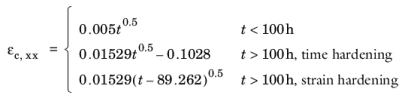
در شکل 2 ، می توانید نتایج مولفه x محاسبه شده کرنش خزش را برای حالت بار تک محوری همراه با داده های هدف (که با نشانگرها نشان داده شده است) مشاهده کنید.
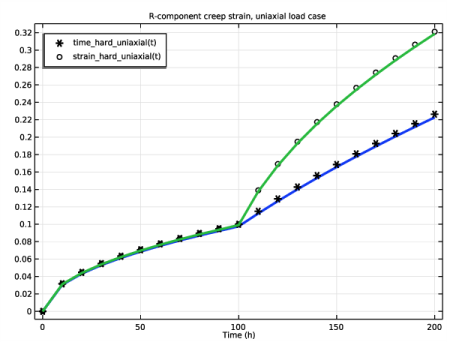
شکل 2: کرنش خزشی برای سخت شدن زمانی (خط آبی) و سخت شدن کرنش (خط سبز) برای حالت بار تک محوری. داده های مرجع با نشانگرها نشان داده می شوند.
در شکل 3 ، می توانید نتایج مولفه x محاسبه شده کرنش خزش را برای حالت بار دو محوری همراه با داده های هدف (که با نشانگرها نشان داده شده اند) مشاهده کنید.
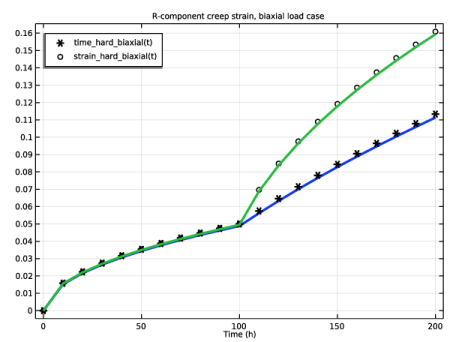
شکل 3: کرنش خزشی برای سخت شدن زمانی (خط آبی) و سخت شدن کرنش (خط سبز) برای حالت بار دو محوره. داده های مرجع با نشانگرها نشان داده می شوند.
راه حل های محاسبه شده به خوبی با هدف تحلیلی برای هر دو حالت بار تک محوری و دو محوری مطابقت دارند.
نکاتی درباره پیاده سازی COMSOL
یک بار ثابت در زمان اولیه یک تکینگی تنش را معرفی می کند. هنگامی که کرنش از طریق فرمول نرخ کرنش تعریف می شود، این می تواند منبع خطا باشد. در یک مرحله زمانی بینهایت کوچک، یک نرخ کرنش غیر فیزیکی می تواند تولید شود. شما می توانید با تعریف بار با استفاده از افزایش هموار زمان از چنین تکینگی جلوگیری کنید. راه حل دیگر این است که مرحله زمانی محاسباتی اولیه را به اندازه کافی بزرگ بسازید تا کرنش خزشی کاهش یابد. در COMSOL Multiphysics، اجرای سختسازی زمان امکان تعریف یک افست زمانی را فراهم میکند. تنظیم زمان افست با مرحله زمانی محاسباتی اولیه، کاهش خطای کرنش خزش اولیه را تضمین می کند. زمان باید در مقایسه با زمان مطالعه محاسباتی کم باشد. در مثال فعلی، زمان 1 ثانیه کافی است.
برای اجرای سخت شدن کرنش، یک مقدار کرنش اولیه درخواست می شود تا از خطای مربوط به محاسبه یک توان غیر صحیح یک عدد منفی جلوگیری شود. در اینجا مقدار 1 × 10 -5 کافی است.
در این مدل از ویژگی Test Material برای خودکارسازی تست های تک محوری و دو محوری برای دو مدل مختلف خزش استفاده می شود.
ارجاع
1. AA Becker، درک تحلیل اجزای محدود غیر خطی از طریق معیارهای مصور، NAFEMS R0080، 2001.
مسیر کتابخانه برنامه: Nonlinear_Structural_Materials_Module/Creep/variable_load_creep
دستورالعمل مدلسازی
از منوی File ، New را انتخاب کنید .
جدید
در پنجره جدید ، روی  Model Wizard کلیک کنید .
Model Wizard کلیک کنید .
مدل جادوگر
1 | در پنجره Model Wizard روی |
2 | در درخت Select Physics ، Structural Mechanics>Solid Mechanics (جامد) را انتخاب کنید . |
3 | روی افزودن کلیک کنید . |
4 |
ریشه
1 | در پنجره Model Builder ، روی گره ریشه کلیک کنید. |
2 | در پنجره تنظیمات گره ریشه ، بخش Unit System را پیدا کنید . |
3 | از لیست سیستم واحد ، MPa را انتخاب کنید . |
تعاریف جهانی
پارامترهای 1
1 | در پنجره Model Builder ، در قسمت Global Definitions روی Parameters 1 کلیک کنید . |
2 | در پنجره تنظیمات برای پارامترها ، بخش پارامترها را پیدا کنید . |
3 | در جدول تنظیمات زیر را وارد کنید: |
نام | اصطلاح | ارزش | شرح |
آ | 3.125e-14 [1/h] | 8.6806E-18 1/s | ضریب سرعت خزش |
n | 5 | 5 | نشان دهنده استرس |
متر | 0.5 | 0.5 | توان قانون توان |
t0 | 1[s] | 1 ثانیه | جبران زمان |
مرحله 1 (مرحله 1)
1 | در نوار ابزار Home ، روی |
2 | در پنجره تنظیمات برای مرحله ، load را در قسمت متن نام تابع تایپ کنید . |
3 | قسمت Parameters را پیدا کنید . در قسمت متن مکان ، 100 را تایپ کنید . |
4 | در قسمت متن از ، 200 را تایپ کنید . |
5 | در قسمت متن ، 250 را تایپ کنید . |
تکه ای 1 (pw1)
1 | در نوار ابزار Home ، روی |
2 | در پنجره تنظیمات برای Piecewise ، time_hard_uniaxial را در قسمت متن نام تابع تایپ کنید . |
3 | قسمت Definition را پیدا کنید . در قسمت Argument text، t را تایپ کنید . |
4 | زیربخش فواصل را پیدا کنید . در جدول تنظیمات زیر را وارد کنید: |
شروع کنید | پایان | تابع |
0 | 100 | 0.01*t^0.5 |
100 | 200 | 0.03052*t^0.5-0.2052 |
5 | قسمت Units را پیدا کنید . در قسمت متن Arguments ، h را تایپ کنید . |
6 | در قسمت Function text، 1 را تایپ کنید . |
تکه ای 2 (pw2)
1 | در نوار ابزار Home ، روی |
2 | در پنجره تنظیمات برای Piecewise ، strain_hard_uniaxial را در قسمت متن نام تابع تایپ کنید . |
3 | قسمت Definition را پیدا کنید . در قسمت Argument text، t را تایپ کنید . |
4 | زیربخش فواصل را پیدا کنید . در جدول تنظیمات زیر را وارد کنید: |
شروع کنید | پایان | تابع |
0 | 100 | 0.01*t^0.5 |
100 | 200 | 0.03052*(t-89.262)^0.5 |
5 | قسمت Units را پیدا کنید . در قسمت متن Arguments ، h را تایپ کنید . |
6 | در قسمت Function text، 1 را تایپ کنید . |
تکه ای 3 (pw3)
1 | در نوار ابزار Home ، روی |
2 | در پنجره تنظیمات برای Piecewise ، time_hard_biaxial را در قسمت متن نام تابع تایپ کنید . |
3 | قسمت Definition را پیدا کنید . در قسمت Argument text، t را تایپ کنید . |
4 | زیربخش فواصل را پیدا کنید . در جدول تنظیمات زیر را وارد کنید: |
شروع کنید | پایان | تابع |
0 | 100 | 0.005*t^0.5 |
100 | 200 | 0.01529*t^0.5-0.1029 |
5 | قسمت Units را پیدا کنید . در قسمت متن Arguments ، h را تایپ کنید . |
6 | در قسمت Function text، 1 را تایپ کنید . |
تکه ای 4 (pw4)
1 | در نوار ابزار Home ، روی |
2 | در پنجره تنظیمات برای Piecewise ، strain_hard_biaxial را در قسمت متن نام تابع تایپ کنید . |
3 | قسمت Definition را پیدا کنید . در قسمت Argument text، t را تایپ کنید . |
4 | زیربخش فواصل را پیدا کنید . در جدول تنظیمات زیر را وارد کنید: |
شروع کنید | پایان | تابع |
0 | 100 | 0.005*t^0.5 |
100 | 200 | 0.01529*(t-89.262)^0.5 |
5 | قسمت Units را پیدا کنید . در قسمت متن Arguments ، h را تایپ کنید . |
6 | در قسمت Function text، 1 را تایپ کنید . |
هندسه 1
مربع 1 (مربع 1)
1 | در نوار ابزار هندسه ، روی |
2 | در پنجره تنظیمات مربع ، بخش Size را پیدا کنید . |
3 | در قسمت متن Side length ، ۱۰۰[mm] را تایپ کنید . |
4 |
آرایه 1 (arr1)
1 | در نوار ابزار Geometry ، روی |
2 | فقط شیء sq1 را انتخاب کنید. |
3 | در پنجره تنظیمات آرایه ، بخش Size را پیدا کنید . |
4 | در قسمت متن x اندازه 2 را تایپ کنید . |
5 | قسمت Displacement را پیدا کنید . در قسمت متن x ، 200[mm] را تایپ کنید . |
6 |
7 |
مکانیک جامدات (جامدات)
1 | در پنجره Model Builder ، در قسمت Component 1 (comp1) روی Solid Mechanics (solid) کلیک کنید . |
2 | در پنجره تنظیمات برای مکانیک جامدات ، بخش تقریب دو بعدی را پیدا کنید . |
3 | از لیست، استرس هواپیما را انتخاب کنید . |
4 | بخش رفتار گذرای ساختاری را پیدا کنید . از لیست، Quasistatic را انتخاب کنید . |
مواد الاستیک خطی 1
در پنجره Model Builder ، در قسمت Component 1 (comp1)> Solid Mechanics (solid) روی Linear Elastic Material 1 کلیک کنید .
خزش 1
1 | در نوار ابزار Physics ، روی |
2 | در پنجره تنظیمات برای Creep ، بخش Creep Model را پیدا کنید . |
3 | زیربخش مدل سخت شدن ایزوتروپیک را پیدا کنید . از لیست h ( ε ce ,t ) ، Time hardening را انتخاب کنید . |
4 | در قسمت متن m ، m را تایپ کنید . |
5 | در قسمت متن t shift ، t0 را تایپ کنید . |
مواد الاستیک خطی [با خزش سخت شدن زمان]
1 | در پنجره Model Builder ، در قسمت Component 1 (comp1)> Solid Mechanics (solid) روی Linear Elastic Material 1 کلیک کنید . |
2 | در پنجره تنظیمات برای مواد الاستیک خطی ، مواد الاستیک خطی [with Time Hardening Creep] را در قسمت نوشتاری Label تایپ کنید. |
مواد الاستیک خطی [با کرنش سخت شدن خزش]
1 | روی Linear Elastic Material [with Time Hardening Creep] کلیک راست کرده و Duplicate را انتخاب کنید . |
2 | در پنجره تنظیمات مواد الاستیک خطی ، خطی مواد الاستیک [با کرنش سخت شدن خزش] را در قسمت نوشتار برچسب تایپ کنید . |
3 | قسمت انتخاب دامنه را پیدا کنید . روی Clear Selection کلیک کنید . |
4 | فقط دامنه 2 را انتخاب کنید. |
خزش 1
1 | در پنجره Model Builder ، گره Linear Elastic Material [with Strain Hardening Creep] را گسترش دهید ، سپس روی Creep 1 کلیک کنید . |
2 | در پنجره تنظیمات برای Creep ، بخش Creep Model را پیدا کنید . |
3 | زیربخش مدل سخت شدن ایزوتروپیک را پیدا کنید . از لیست h ( ε ce ,t ) Strain hardening را انتخاب کنید . |
4 | در قسمت متن m ، m را تایپ کنید . |
مواد
مواد 1 (mat1)
1 | در پنجره Model Builder ، در قسمت Component 1 (comp1) روی Materials راست کلیک کرده و Blank Material را انتخاب کنید . |
2 | در پنجره تنظیمات برای Material ، قسمت Material Contents را پیدا کنید . |
3 | در جدول تنظیمات زیر را وارد کنید: |
ویژگی | متغیر | ارزش | واحد | گروه اموال |
مدول یانگ | E | 200e3[MPa] | پا | مدول یانگ و نسبت پواسون |
نسبت پواسون | نه | 0.3 | 1 | مدول یانگ و نسبت پواسون |
تراکم | rho | 0 | t/mm³ | پایه ای |
ضریب سرعت خزش | A_nor | آ | 1/s | نورتون |
استرس مرجع | sigRef_nor | 1[MPa] | N/m² | نورتون |
نشان دهنده استرس | n_نه | n | 1 | نورتون |
از ویژگی Test Material برای انجام تست های تک محوری و دو محوری با سخت شدن زمان و خزش سخت شدن کرنش استفاده کنید .
مکانیک جامدات (جامدات)
مواد تست [زمان سخت شدن خزش]
1 | در نوار ابزار Physics ، روی |
2 | در پنجره تنظیمات مربوط به مواد آزمایشی ، Test Material [Time Hardening Creep] را در قسمت نوشتار Label تایپ کنید . |
3 | فقط دامنه 1 را انتخاب کنید. |
4 | بخش تست مواد را پیدا کنید . از لیست تنظیم مطالعه ، وابسته به زمان را انتخاب کنید . |
5 | در قسمت متن N p ، 20 را تایپ کنید . |
6 | در قسمت متن t f ، 200[h] را تایپ کنید . |
7 | از لیست تنظیمات تست ، User defined را انتخاب کنید . |
8 | از لیست کنترل تست ، Force driven را انتخاب کنید . |
9 | زیربخش تست ها را پیدا کنید . در قسمت متن f ، load(t[1/h]) را تایپ کنید . |
10 | تیک تست Biaxial را انتخاب کنید . |
11 | در قسمت متن f ، load(t[1/h]) را تایپ کنید . |
12 | روی Auto Test Setup در گوشه سمت راست بالای بخش Material Tests کلیک کنید . از منو، Setup Tests را انتخاب کنید . |
مواد تست [خزش سخت شدن کرنش]
1 | در پنجره Model Builder ، روی Test Material [Time Hardening Creep] کلیک راست کرده و Duplicate را انتخاب کنید . |
2 | در پنجره تنظیمات مربوط به مواد آزمایشی ، Test Material [Strain Hardening Creep] را در قسمت نوشتار Label تایپ کنید . |
3 | قسمت انتخاب دامنه را پیدا کنید . روی Clear Selection کلیک کنید . |
4 | فقط دامنه 2 را انتخاب کنید. |
5 | روی Auto Test Setup در گوشه سمت راست بالای بخش Material Tests کلیک کنید . از منو، Setup Tests را انتخاب کنید . |
نتایج
کرنش خزشی، تک محوری
1 | در پنجره Model Builder ، گره Results را گسترش دهید . |
2 | روی Results کلیک راست کرده و 1D Plot Group را انتخاب کنید . |
3 | در پنجره تنظیمات برای گروه طرح 1 بعدی ، Creep Strain، Uniaxial را در قسمت نوشتار Label تایپ کنید. |
4 | برای گسترش بخش عنوان کلیک کنید . از لیست نوع عنوان ، دستی را انتخاب کنید . |
5 | در قسمت متن عنوان ، کرنش خزشی R-component، load case تک محوری را تایپ کنید . |
6 | قسمت Legend را پیدا کنید . از لیست موقعیت ، سمت چپ بالا را انتخاب کنید . |
نمودار نقطه 1
1 | روی Creep Strain، Uniaxial کلیک راست کرده و Point Graph را انتخاب کنید . |
2 | در پنجره تنظیمات برای نمودار نقطه ، بخش داده را پیدا کنید . |
3 | از فهرست مجموعه داده ها ، مطالعه: مواد آزمایش [زمان سخت شدن خزش]/حلول 1 (4) (solidtm1sol1) را انتخاب کنید . |
4 | از لیست انتخاب پارامتر (testPara_solidtm1) ، First را انتخاب کنید . |
5 | فقط نقطه 8 را انتخاب کنید. |
6 | روی Replace Expression در گوشه سمت راست بالای بخش y-Axis Data کلیک کنید . از منو، Component: Test Material [Time Hardening Creep] (solidtm1comp)> Solid Mechanics> Strain ( نقاط گاوس)> تانسور کرنش خزش ، سیستم مختصات محلی >solid1.eclGp11 – تانسور کرنش خزشی ، سیستم مختصات محلی ، 11 جزء را انتخاب کنید. . |
7 | قسمت x-Axis Data را پیدا کنید . از لیست واحد ، h را انتخاب کنید . |
8 | برای گسترش بخش Coloring and Style کلیک کنید . از لیست Width ، 3 را انتخاب کنید . |
جهانی 1
1 | در پنجره Model Builder ، روی Creep Strain، Uniaxial کلیک راست کرده و Global را انتخاب کنید . |
2 | در پنجره تنظیمات برای جهانی ، بخش y-Axis Data را پیدا کنید . |
3 | در جدول تنظیمات زیر را وارد کنید: |
اصطلاح | واحد | شرح |
time_hard_uniaxial(t) | 1 |
4 | قسمت x-Axis Data را پیدا کنید . از لیست واحد ، h را انتخاب کنید . |
5 | برای گسترش بخش Coloring and Style کلیک کنید . زیربخش Line style را پیدا کنید . از لیست Line ، هیچکدام را انتخاب کنید . |
6 | از فهرست رنگ ، از تم را انتخاب کنید . |
7 | زیربخش نشانگرهای خط را پیدا کنید . از لیست نشانگر ، چرخه را انتخاب کنید . |
8 | برای گسترش بخش Legends کلیک کنید . زیربخش Include را پیدا کنید . تیک گزینه Expression را انتخاب کنید . |
نمودار نقطه 2
1 | در پنجره Model Builder ، در Results>Creep Strain، تک محوره روی نقطه نمودار 1 کلیک راست کرده و Duplicate را انتخاب کنید . |
2 | در پنجره تنظیمات برای نمودار نقطه ، بخش داده را پیدا کنید . |
3 | از لیست مجموعه داده ، مطالعه: مواد آزمایش [خزش سخت شدن کرنش]/محلول 1a (10) (solidtm2sol1) را انتخاب کنید . |
4 | قسمت Selection را پیدا کنید . برای انتخاب دکمه ضامن |
5 | فقط نقطه 8 را انتخاب کنید. |
6 | روی Replace Expression در گوشه سمت راست بالای بخش y-Axis Data کلیک کنید . از منو، Component: Test Material [Strain Hardening Creep] (solidtm2comp)> Solid Mechanics> Strain ( نقاط گاوس)> تانسور کرنش خزش، سیستم مختصات محلی >solid2.eclGp11 – تانسور کرنش خزشی ، سیستم مختصات محلی، 11 جزء را انتخاب کنید. . |
جهانی 1
1 | در پنجره Model Builder ، روی Global 1 کلیک کنید . |
2 | در نوار ابزار Creep Strain، Uniaxial ، روی |
3 | در پنجره تنظیمات برای جهانی ، بخش y-Axis Data را پیدا کنید . |
4 | در جدول تنظیمات زیر را وارد کنید: |
اصطلاح | واحد | شرح |
time_hard_uniaxial(t) | ||
strain_hard_uniaxial(t) | 1 |
5 | در نوار ابزار Creep Strain، Uniaxial ، روی |
کرنش خزش، دو محوره
1 | در نوار ابزار صفحه اصلی ، روی |
2 | در پنجره تنظیمات برای گروه طرح 1 بعدی ، Creep Strain، Biaxial را در قسمت نوشتار Label تایپ کنید . |
3 | قسمت عنوان را پیدا کنید . از لیست نوع عنوان ، دستی را انتخاب کنید . |
4 | در قسمت متن عنوان ، کرنش خزش مؤلفه R، بارگذاری دو محوره را تایپ کنید . |
5 | قسمت Legend را پیدا کنید . از لیست موقعیت ، سمت چپ بالا را انتخاب کنید . |
نمودار نقطه 1
1 | روی Creep Strain، Biaxial کلیک راست کرده و Point Graph را انتخاب کنید . |
2 | در پنجره تنظیمات برای نمودار نقطه ، بخش داده را پیدا کنید . |
3 | از فهرست مجموعه داده ها ، مطالعه: مواد آزمایش [زمان سخت شدن خزش]/حلول 1 (4) (solidtm1sol1) را انتخاب کنید . |
4 | از لیست انتخاب پارامتر (testPara_solidtm1) ، گزینه Last را انتخاب کنید . |
5 | فقط نقطه 8 را انتخاب کنید. |
6 | روی Replace Expression در گوشه سمت راست بالای بخش y-Axis Data کلیک کنید . از منو، Component: Test Material [Time Hardening Creep] (solidtm1comp)> Solid Mechanics> Strain ( نقاط گاوس)> تانسور کرنش خزش ، سیستم مختصات محلی >solid1.eclGp11 – تانسور کرنش خزشی ، سیستم مختصات محلی ، 11 جزء را انتخاب کنید. . |
7 | قسمت x-Axis Data را پیدا کنید . از لیست واحد ، h را انتخاب کنید . |
8 | قسمت Coloring and Style را پیدا کنید . از لیست Width ، 3 را انتخاب کنید . |
جهانی 1
1 | در پنجره Model Builder ، روی Creep Strain، Biaxial کلیک راست کرده و Global را انتخاب کنید . |
2 | در پنجره تنظیمات برای جهانی ، بخش y-Axis Data را پیدا کنید . |
3 | در جدول تنظیمات زیر را وارد کنید: |
اصطلاح | واحد | شرح |
time_hard_biaxial(t) | 1 |
4 | قسمت x-Axis Data را پیدا کنید . از لیست واحد ، h را انتخاب کنید . |
5 | قسمت Coloring and Style را پیدا کنید . زیربخش Line style را پیدا کنید . از لیست Line ، هیچکدام را انتخاب کنید . |
6 | از فهرست رنگ ، از تم را انتخاب کنید . |
7 | زیربخش نشانگرهای خط را پیدا کنید . از لیست نشانگر ، چرخه را انتخاب کنید . |
8 | قسمت Legends را پیدا کنید . زیربخش Include را پیدا کنید . تیک گزینه Expression را انتخاب کنید . |
نمودار نقطه 2
1 | در پنجره Model Builder ، در Results>Creep Strain، Biaxial روی Point Graph 1 کلیک راست کرده و Duplicate را انتخاب کنید . |
2 | در پنجره تنظیمات برای نمودار نقطه ، بخش داده را پیدا کنید . |
3 | از لیست مجموعه داده ، مطالعه: مواد آزمایش [خزش سخت شدن کرنش]/محلول 1a (10) (solidtm2sol1) را انتخاب کنید . |
4 | قسمت Selection را پیدا کنید . برای انتخاب دکمه ضامن |
5 | فقط نقطه 8 را انتخاب کنید. |
6 | روی Replace Expression در گوشه سمت راست بالای بخش y-Axis Data کلیک کنید . از منو، Component: Test Material [Strain Hardening Creep] (solidtm2comp)> Solid Mechanics> Strain ( نقاط گاوس)> تانسور کرنش خزش، سیستم مختصات محلی >solid2.eclGp11 – تانسور کرنش خزشی ، سیستم مختصات محلی، 11 جزء را انتخاب کنید. . |
جهانی 1
1 | در پنجره Model Builder ، روی Global 1 کلیک کنید . |
2 | در نوار ابزار Creep Strain، Biaxial ، روی |
3 | در پنجره تنظیمات برای جهانی ، بخش y-Axis Data را پیدا کنید . |
4 | در جدول تنظیمات زیر را وارد کنید: |
اصطلاح | واحد | شرح |
time_hard_biaxial(t) | ||
strain_hard_biaxial(t) | 1 |
5 | در نوار ابزار Creep Strain، Biaxial ، روی |




